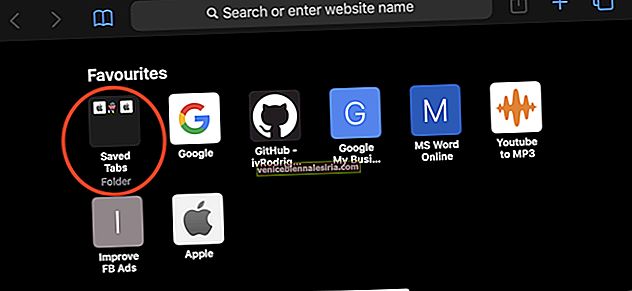Aplikasi foto di Mac sama seperti yang terdapat di iPhone. Aplikasi ini menguruskan semua kenangan anda dengan mudah, membolehkan anda mengaksesnya di aplikasi pihak ketiga yang lain juga. Setiap orang mempunyai beberapa kesempatan atau sekumpulan perkara yang dekat di hati mereka. Kenangan ini dirakam dalam bentuk album foto.
Bukankah indah jika anda dapat menetapkan gambar-gambar ini sebagai kertas dinding desktop anda di Mac anda? Selain itu, gambar berubah pada selang waktu yang telah ditetapkan, menghidupkan kembali semua kenangan. Itulah yang akan kami bimbing dalam artikel ini. Cukup periksa proses melakukannya.
Cara Menggunakan Album Foto sebagai Wallpaper Desktop pada Mac
Langkah 1. Buka Pilihan Sistem dengan mengklik Menu Apple.

Langkah # 2. Sekarang klik pada bahagian pilihan " Desktop & Screen Saver ".

Langkah # 3. Di bawah itu, klik pada tab " Desktop ".
Langkah # 4. Pada panel sebelah kiri, klik pada segitiga kecil di sebelah bahagian Foto . Ini akan menunjukkan pilihan tambahan.
Langkah # 5. Anda kini boleh memilih album Moment, Collection, Year , Place, atau Shared iCloud .

Langkah # 6. Setelah selesai memilih album, klik pada menu drop-down dan pilih bagaimana anda mahu gambar anda dipaparkan di layar. Anda boleh menggunakan pilihan Fill Screen, Fit to Screen, Stretch to Fill Screen, Center atau Tile .

Langkah # 7. Sekarang jika anda ingin menukar kertas dinding pada selang waktu yang telah ditentukan, tandai kotak yang bertuliskan " Tukar Gambar ." Di sebelah kanan, pilih selang waktu dari beberapa saat hingga beberapa minit. Anda juga boleh memberitahu Mac anda untuk menukar kertas dinding setiap kali anda log masuk atau setiap kali anda menghidupkan Mac dari tidur.

Itu sahaja kalian!
Itulah cara anda menetapkan album Foto sebagai kertas dinding di Mac anda. Anda boleh memberikan maklum balas anda dengan memberi komen di bawah.